O material a seguir explicará a utilização de cada um dos campos existentes na criação de um novo tipo de ocorrência. Os tipos de ocorrências são utilizados para registro de algum evento relacionado à viagem e podem ser criados através do menu Transporte / Configurações / Tipos de Ocorrências.
É o uso dos tipos de ocorrências que permite a identificação do andamento ou conclusão de uma viagem, pois dão a ideia se a carga está em trânsito, se foi entregue com sucesso, se o recebimento foi rejeitado, etc.
Dependendo da configuração de um Tipo de Ocorrência o sistema pode apresentar diversos comportamentos, quando tal ocorrência for utilizada. Por exemplo, o uso de um determinado tipo de ocorrência pode solicitar ao usuário a inserção do nome e documento da pessoa responsável por ter recebido a mercadoria no destino e/ou pode fazer com que o sistema dispare um e-mail aos envolvidos com a informação da ocorrência. As configurações dos tipos de ocorrência também interferem no Entreguei, que é uma solução que permite o controle total das entregas mediante registro das mesmas através de um aplicativo utilizado pelos motoristas.
Veja abaixo como configurar seus tipos de ocorrência:

- Descrição: Nome da ocorrência que será utilizada pelo usuário no TMS ou no aplicativo de gestão de entregas, o Entreguei.
- Nome Interno: Não sendo de preenchimento obrigatório, esse campo poderá ser utilizado pelo TMS em configurações mais avançadas como em EDI´s ou outras aplicações, por exemplo.
- Tipo Campo: Define se o sistema vai armazenar apenas a data ou a data e a hora em que a ocorrência foi registrada.
- Possui Recebedor
- SIM: o sistema obrigará o preenchimento dos dados (nome e documento) da pessoa responsável pelo recebimento da carga toda vez que essa ocorrência for utilizada.
- NÃO: tornará o preenchimento dos dados do recebedor não obrigatórios.
- Ativo
- SIM: significa que a ocorrência estará ativa e poderá ser utilizada.
- NÃO: deixa o tipo de ocorrência indisponível para utilização.
- Visível p/ cliente: Indica se a ocorrência lançada neste tipo deverá estar visível para o cliente da carga através das ferramentas de EDI e follow-up, por exemplo. Uma ocorrência não visível para cliente é útil para registro de informações internas da empresa e que não devem ser repassadas para o cliente, normalmente registros de erros internos. Se o tipo de ocorrência que está sendo configurado não envolver o uso de EDI ou follow up, a forma como a opção for definida (SIM ou NÃO) não terá nenhum impacto.
- Permite repetição
- SIM: o tipo de ocorrência poderá ser utilizado mais de uma vez no mesmo documento.
- NÃO: não será possível usar a mesma ocorrência em um mesmo documento.
A configuração desse campo impacta somente o TMS. Ela não impacta a solução Entreguei.
- Visível no fechamento
- SIM: a ocorrência estará disponível para ser utilizada quando o usuário for fechar um manifesto através da ferramenta “Manifesto de Carga – Fechamento”.
- NÃO: a ocorrência não ficará disponível para uso no fechamento de um manifesto.
- Obrigar Mercadoria
- SIM: significa que ao utilizar a ocorrência o usuário precisará especificar a mercadoria alvo da ocorrência. Por exemplo, ao lançar a ocorrência em um Conhecimento o sistema exigirá a indicação de um documento como o nro. da NF usada no CT-e.
- NÃO: permite que o usuário lance a ocorrência sem especificar um documento.
A configuração desse campo só tem impacto quando o tipo de ocorrência for lançado pelo TMS, uma vez que no Entreguei é sempre obrigatório especificar um documento/carga no lançamento de uma ocorrência.
- Obrigar anexo
- SIM: exige que o usuário disponibilize um anexo, por exemplo uma imagem ao utilizar a ocorrência.
- NÃO: permite salvar a ocorrência sem anexar um arquivo.
Ao lançar uma ocorrência no Entreguei, que esteja configurada para obrigar anexo, o usuário só conseguirá finalizar o lançamento se registrar uma imagem com a câmera do celular.
- Restrito
- SIM: restringe o uso da ocorrência para determinados usuários.
- NÃO: permite que o tipo de ocorrência seja utilizado por qualquer usuário
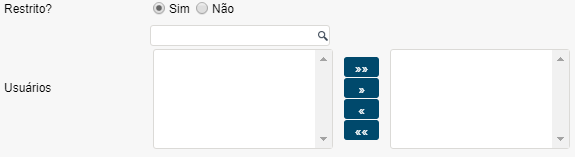
- Situação
- Liberado para novo trânsito: ao utilizar uma ocorrência identificada com essa situação em um documento (ex: CT-e) ele poderá ser vinculado em um novo manifesto para que faça parte de uma nova viagem.
- Operação finalizada: se o documento (ex: CT-e) tiver uma ocorrência com essa configuração de situação ele não poderá ser incluído em novos manifestos.
- Operação iniciada: significa que o documento alvo da ocorrência (ex: CT-e) não poderá ser incluído em novos manifestos até que seja lançada uma ocorrência com a situação configurada como “Liberado para novo trânsito”.
- Permite lançar ocorrências com data/hora iNF-erior a outra
- SIM: essa opção permite que a ocorrência seja lançada com o usuário informando uma data e hora menores do que a data e hora de outra ocorrência registrada anteriormente.
- NÃO: se o tipo de ocorrência for configurado dessa forma não será possível utilizá-lo com data e hora iNF-eriores a última ocorrência registrada.
- Ordem: Campo de preenchimento não obrigatório, mas que permite ao usuário definir a ordem em que os tipos de ocorrências serão disponibilizados no aplicativo de gestão de entregas (Entreguei). Por exemplo, o tipo de ocorrência de ordem 1 aparecerá no topo da listagem, o 2 na segunda posição e assim por diante.
Como no aplicativo as ocorrências são mostradas em blocos que representam “Sucesso na Entrega”, “Fracasso na Entrega” ou “Informação de Viagem”, a ordem será definida dentro desses blocos.
Exemplo: imagine que você tenha 10 tipos de ocorrência cadastrados e os tipos que estão com ordem 1, 2 e 3 representem uma situação cada (“Sucesso na Entrega”, “Fracasso na Entrega” e “Informação de Viagem”, respectivamente). Isso significa que os tipos de ocorrência configurados com ordem 1, 2 e 3 encabeçarão o topo da listagem de cada bloco.
- Código padrão Proceda: Campo para informar o código da ocorrência para ser utilizada em EDIs com o padrão PROCEDA. Se você não utiliza esse tipo de EDI poderá deixar o campo vazio.
- Gerar comprovante de entrega?
- Automaticamente:
- Apenas manualmente:
- Não gerar:
Sobre essa opção ver detalhes aqui.
- Envia ocorrências por e-mail?
- Via TMS Datamex: ao escolher essa opção o usuário define que ao utilizar a ocorrência que está sendo cadastrada ela poderá ser enviada automaticamente do sistema Datamex para o e-mail dos envolvidos definidos no campo “Quem pode receber?”.
- Via Entreguei: ao escolher essa opção o usuário define que ao utilizar a ocorrência que está sendo cadastrada ela poderá ser enviada automaticamente do portal da solução Entreguei para o e-mail dos envolvidos definidos no campo “Quem pode receber?”.
- NÃO: apenas define que essa ocorrência não será enviada por e-mail para ninguém.
Os campos acima existem para que o usuário possa diferenciar por onde deseja que o e-mail com a ocorrência seja disparado: se pelo TMS Datamex ou pelo Entreguei. Utilizar uma ou outra opção terá impacto apenas no leiaute do e-mail que o destinatário receberá. O leiaute do e-mail disparado pelo Datamex é o que pode ser configurado através do menu Configurações / Cadastros Básicos / Modelos de Conteúdo, enquanto o Entreguei terá um leiaute padrão da solução.
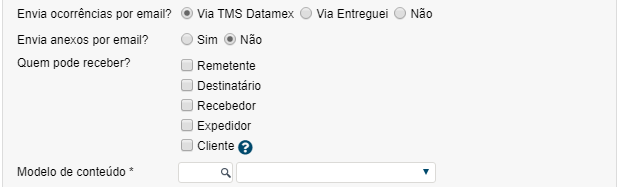
- Envia anexos por email?
- SIM: os anexos disponibilizados no registro da ocorrência serão enviados no e-mail.
- NÃO: os anexos salvos no registro da ocorrência não serão enviados no e-mail.
- Quem pode receber?: é definido quais os envolvidos dos Conhecimentos poderão receber o e-mail com a informação da ocorrência.
Para maiores informações sobre configuração específica relacionada ao envio de ocorrências por e-mail clique aqui.
- Restringir por clientes?
- SIM: restringe a ocorrência para um ou mais clientes específicos, ou seja, você só conseguirá utilizar esse tipo de ocorrência nos documentos emitidos para o(s) cliente(s) selecionado(s). Esses clientes devem ser indicados no campo abaixo chamado “Código Proceda dos clientes”.

Se definir o campo “Restringir por Clientes” como NÃO, significa que o tipo de ocorrência poderá ser utilizado em documentos emitidos para qualquer cliente.
ATENÇÃO: se você utiliza um EDI de ocorrências no padrão PROCEDA terá que preencher o campo “Código Proceda dos clientes”, mesmo que você deixe o tipo de ocorrência liberado para uso em qualquer cliente.
- Classificação da ocorrência
- Sucesso na Entrega: os tipos de ocorrências com esta marca serão consideradas como CONCLUÍDAS com sucesso na Torre de Controle e em outros pontos do Entreguei.
- Fracasso na Entrega: os tipos de ocorrências com esta marca serão consideradas como FRUSTRADAS na Torre de Controle e em outros pontos do Entreguei.
- Informações de Viagem: são tipos de ocorrências meramente informativas e não indicam sucesso ou frustração na entrega. Exemplos: Viagem iniciada, Carregamento iniciado, parada para abastecimento, etc.
A devida classificação da ocorrência se torna de preenchimento obrigatório se o tipo de ocorrência que está sendo configurado for definido para impactar no Entreguei, conforme será visto mais abaixo.
Configurações Entreguei
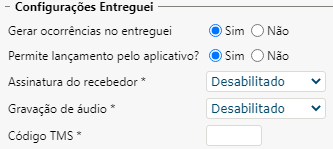
- Gerar ocorrências no Entreguei
- SIM: significa que a ocorrência estará disponível no portal Entreguei e permitirá, por exemplo, que um destinatário a veja lançada ao consultar a viagem pelo código de rastreio.
- NÃO: significa que a ocorrência não será registrada no portal Entreguei. Essa opção pode ser usada para casos em que o tipo de ocorrência não precise ser disponibilizada para consulta no portal, ficando disponível apenas no TMS.
- Permite lançamento pelo aplicativo?
- SIM: marcando essa opção o usuário informa que além de poder usar esse tipo de ocorrência no TMS, também poderá utilizá-lo no aplicativo de entregas (Entreguei). Quando essa opção é escolhida o sistema habilita outros campos que precisarão ser configurados, conforme segue
- Assinatura do recebedor
- Obrigatório: define como obrigatória a coleta da assinatura do recebedor da carga. Essa assinatura é feita com o próprio dedo diretamente na tela do celular.
- Não obrigatório: essa opção manterá disponível a possibilidade de obter a assinatura do recebedor, mas não a tornará obrigatória.
- Desabilitado: quando escolhida essa opção o usuário do aplicativo Entreguei não tem a opção de obter a assinatura do recebedor da carga.
- Gravação de áudio
- Obrigatório: define como obrigatória a gravação de um áudio por parte do usuário do aplicativo. Assim como a assinatura, o áudio ficará anexo ao registro da ocorrência no TMS e no Entreguei.
- Não obrigatório: essa opção manterá disponível a possibilidade de gravação de áudio, mas não a tornará obrigatória.
- Desabilitado:quando escolhida essa opção o usuário do aplicativo Entreguei não tem a opção de gravar um áudio.
- Assinatura do recebedor
- SIM: marcando essa opção o usuário informa que além de poder usar esse tipo de ocorrência no TMS, também poderá utilizá-lo no aplicativo de entregas (Entreguei). Quando essa opção é escolhida o sistema habilita outros campos que precisarão ser configurados, conforme segue
A opção “Assinatura do recebedor” só é disponibilizada quando a opção “Possui Recebedor” (que fica bem no início da tela) está definida como SIM.
- Código TMS: campo onde deve ser definido um número que servirá de identificador entre o TMS e o aplicativo Entreguei. Para cada tipo de ocorrência que será utilizado no aplicativo é preciso um código diferente.
Nota: qualquer modificação no tipo de ocorrência que precise refletir no Entreguei (aplicativo e/ou Portal entreguei.com.br) só terá efeito após o usuário clicar na operação extra “Incluir/atualizar configuração de ocorrências na plataforma entreguei”.
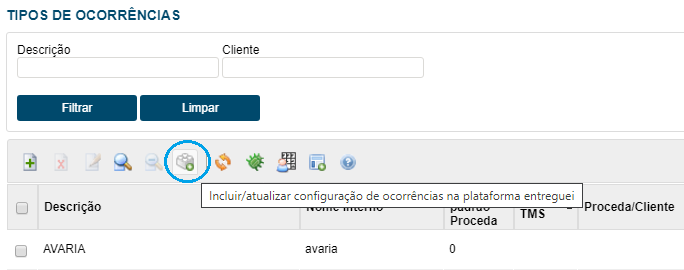
Não é preciso fazer esse processo a cada tipo de ocorrência editado. Você pode ajustar todos os tipos de ocorrências desejados e após isso poderá clicar no ícone da imagem. Também não é necessário selecionar um tipo de ocorrência, pois o ícone fica disponível sem a necessidade de selecionar algum registro.
Depois de executado o procedimento descrito, as modificações nos tipos de ocorrência que tem efeito no aplicativo passarão a valer no dispositivo móvel no momento em que as próximas solicitações de serviços forem enviadas.
